VPN คืออะไร ข้อดีและข้อเสียของ VPN เครือข่ายส่วนตัวเสมือน

VPN คืออะไร มีข้อดีข้อเสียอะไรบ้าง? มาพูดคุยกับ WebTech360 เกี่ยวกับนิยามของ VPN และวิธีนำโมเดลและระบบนี้ไปใช้ในการทำงาน
หากต้องการตรวจสอบว่าเซลล์ใดเซลล์หนึ่งใน Google ชีตว่างหรือไม่ คุณสามารถทำได้ด้วยตนเอง นั่นอาจเป็นวิธีที่เร็วที่สุด อย่างไรก็ตาม ในไม่ช้าการจัดการกับเซลล์หลายเซลล์จะกลายเป็นงานที่น่าเบื่อและซ้ำซาก ซึ่งอาจทำให้บางเซลล์ขาดหายไปด้วยข้อมูลหรือช่องว่างที่น้อยที่สุด ไม่ต้องกังวลแม้ว่า มีวิธีให้ Google ชีตคิดออกให้คุณ

Google ชีตใช้สูตร "ISBLANK" เพื่อตรวจสอบว่าเซลล์ว่างหรือไม่ บทความนี้จะอธิบายว่า ISBLANK ทำอะไรและแสดงวิธีใช้งาน มาเริ่มกันเลย.
ISBLANK คืออะไร?
หากคุณใช้ Excel ที่มีคุณลักษณะขั้นสูง คุณอาจคุ้นเคยกับฟังก์ชัน “ISBLANK” มีความแตกต่างเล็กน้อยระหว่างการใช้งานกับ Google Spreadsheets และ Excel แต่จะใช้สำหรับสิ่งเดียวกัน
ISBLANK เป็นฟังก์ชันที่พัฒนาขึ้นเพื่อตรวจสอบว่าค่าใดตรงบริเวณเซลล์หรือไม่ คำว่า "คุณค่า" ถูกนำมาใช้เพื่อป้องกันความเข้าใจผิด ค่าสามารถเป็นอะไรก็ได้ตั้งแต่ตัวเลข ข้อความ สูตร หรือแม้แต่ข้อผิดพลาดของสูตร หากเซลล์ใดเซลล์หนึ่งอยู่ในเซลล์ "ISBLANK" จะแสดงเครื่องหมาย "FALSE" ให้คุณเห็น
อย่าให้คำศัพท์เหล่านี้ทำให้คุณสับสน เหมือนกับว่าคุณกำลังถาม Google ชีต: "เซลล์นี้ว่างเปล่าหรือไม่" หากคำตอบเป็นลบ จะตอบว่า “FALSE” ในทางกลับกัน หากเซลล์ว่างเปล่า ก็จะยืนยันด้วยการแสดงเครื่องหมาย “จริง”

วิธีตรวจสอบว่าเซลล์ว่างเปล่าใน Google ชีตโดยใช้ ISBLANK
การใช้ “ISBLANK” ใน Google ชีตอาจแตกต่างจาก Excel เล็กน้อย แต่สูตรนั้นเรียบง่ายและใช้งานง่าย นี่คือวิธีการทำ
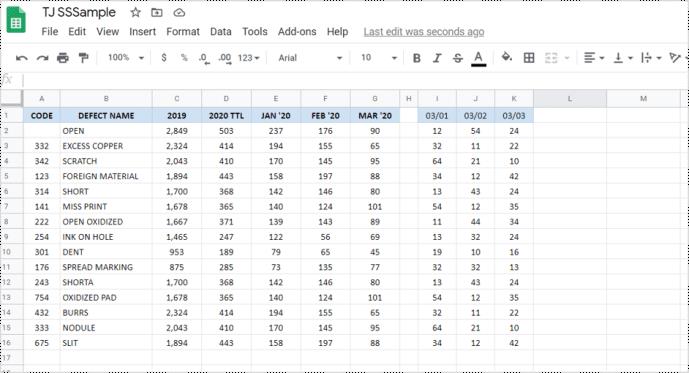
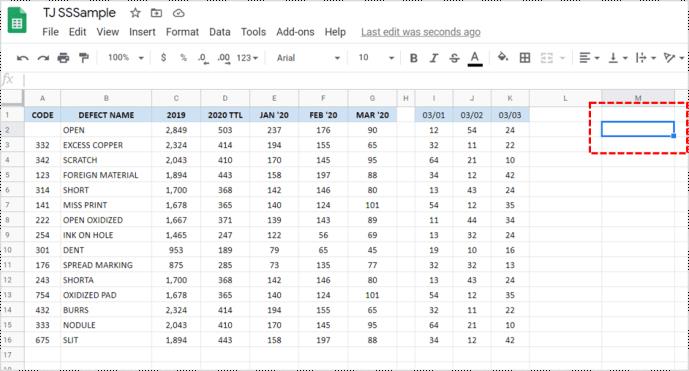
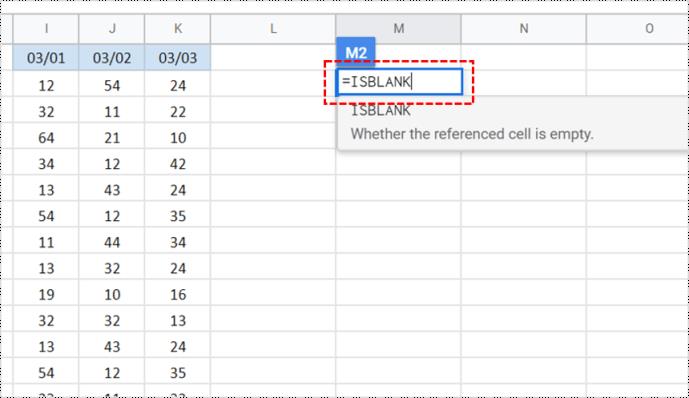
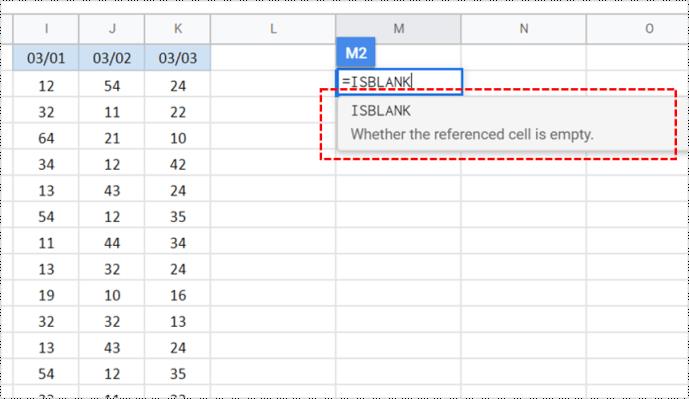
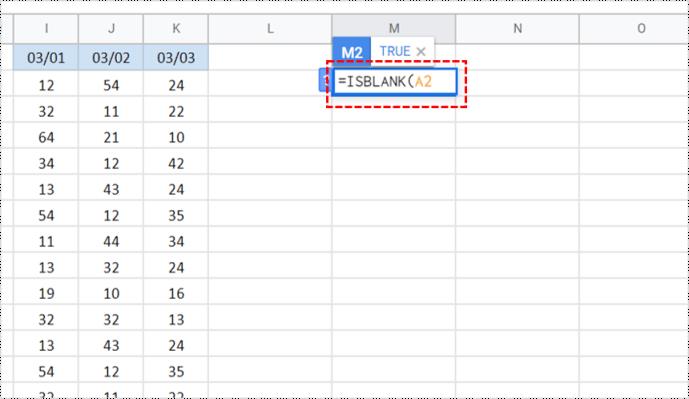
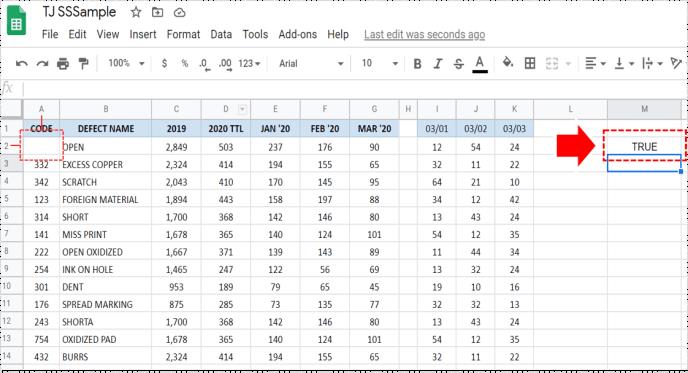
หากคุณต้องการตรวจสอบว่าฟังก์ชันนี้ใช้งานได้หรือไม่ คุณสามารถเขียนบางอย่างใน A2 หรือลบเนื้อหาในนั้น หลังจากนั้นลองทำอีกครั้งและดูว่าผลลัพธ์มีการเปลี่ยนแปลงหรือไม่ ที่กล่าวว่าไม่จำเป็นต้องสงสัยฟังก์ชั่นนี้ ถ้าคุณทำทุกอย่างถูกต้อง มันจะถูกต้อง 100%
วิธีตรวจสอบว่าเซลล์ว่างหลายเซลล์ใน Google ชีตโดยใช้ ISBLANK
สิ่งที่ดีที่สุดเกี่ยวกับฟังก์ชันนี้คือคุณสามารถใช้เพื่อตรวจสอบว่าเซลล์ว่างหลายเซลล์หรือไม่ ไม่จำกัดจำนวนเซลล์ที่คุณสามารถตรวจสอบพร้อมกันได้ ลองนึกดูว่าตัวเลือกนี้จะช่วยให้คุณประหยัดเวลาได้มากแค่ไหน! อย่างไรก็ตาม รายงานเฉพาะ "จริง" คือเซลล์ทั้งหมดว่างเปล่า


โปรดจำไว้ว่าตัวเลือกนี้จะให้ผลลัพธ์สำหรับช่วงเซลล์ทั้งหมด แม้ว่าเซลล์ทั้งหมดยกเว้นหนึ่งเซลล์จะว่างเปล่า แต่ก็ไม่ได้หมายความว่าช่วงทั้งหมดจะว่างเปล่า ดังนั้น ผลลัพธ์จะเป็นFALSEแม้ว่าเซลล์เดียวจะมีข้อมูลอยู่ก็ตาม เพื่อความแม่นยำยิ่งขึ้น คุณจะต้องตรวจสอบเซลล์ทีละเซลล์
วิธีตรวจสอบว่าเซลล์ว่างเปล่าใน Google ชีตบน Android และ iOS
สิ่งที่ดีที่สุดเกี่ยวกับ Google ชีตคือคุณสามารถทำเกือบทุกอย่างบนโทรศัพท์ได้เหมือนกับที่คุณทำบนพีซี อย่างไรก็ตาม คุณอาจไม่สามารถใช้ISBLANKบนเว็บเบราว์เซอร์บนมือถือของคุณได้ ดังนั้น คุณควรดาวน์โหลดแอป Google ชีต ซึ่งมีอยู่ในอุปกรณ์iOSและAndroid กระบวนการนี้คล้ายกับที่เราอธิบายไปแล้ว
ข้อเสียเพียงอย่างเดียวของการใช้ตัวเลือกนี้บนโทรศัพท์ของคุณคือ คุณอาจไม่สามารถมองเห็นทุกอย่างได้อย่างชัดเจน และการนำทางและใช้งานอาจทำได้ยาก หากคุณต้องจัดการกับข้อมูลที่สำคัญ เราขอแนะนำให้คุณเลือกใช้เวอร์ชันเดสก์ท็อปเสมอ เนื่องจากจะให้ความชัดเจนและการใช้งานที่ง่ายขึ้น
คำถามที่พบบ่อย
เหตุใดฉันจึงได้รับเครื่องหมาย False แม้ว่าเซลล์จะว่างเปล่า
สถานการณ์นี้เป็นหนึ่งในปัญหาที่พบบ่อยที่สุดเกี่ยวกับฟังก์ชันISBLANK อย่างไรก็ตาม คำถามหลักที่คุณควรถามตัวเองคือ: เซลล์ว่างเปล่าจริงๆ หรือเซลล์ปรากฏอย่างนั้น ให้เราอธิบาย
เซลล์อาจมีช่องว่างธรรมดาที่คุณป้อนโดยไม่ตั้งใจ มองไม่เห็นเพราะไม่มีอะไรให้เห็น แต่ก็ยังมีอยู่ ความเป็นไปได้อีกอย่างคืออักขระที่ซ่อนอยู่หรือสูตรที่ซ่อนอยู่จะครอบครองเซลล์นั้น
หากสิ่งนี้รบกวนจิตใจคุณ วิธีที่เร็วที่สุดคือคลิกที่เซลล์นั้นและล้างเนื้อหา หลังจากทำเช่นนั้น คุณจะได้ผลลัพธ์ที่ถูกต้อง
VPN คืออะไร มีข้อดีข้อเสียอะไรบ้าง? มาพูดคุยกับ WebTech360 เกี่ยวกับนิยามของ VPN และวิธีนำโมเดลและระบบนี้ไปใช้ในการทำงาน
Windows Security ไม่ได้แค่ป้องกันไวรัสพื้นฐานเท่านั้น แต่ยังป้องกันฟิชชิ่ง บล็อกแรนซัมแวร์ และป้องกันไม่ให้แอปอันตรายทำงาน อย่างไรก็ตาม ฟีเจอร์เหล่านี้ตรวจจับได้ยาก เพราะซ่อนอยู่หลังเมนูหลายชั้น
เมื่อคุณเรียนรู้และลองใช้ด้วยตัวเองแล้ว คุณจะพบว่าการเข้ารหัสนั้นใช้งานง่ายอย่างเหลือเชื่อ และใช้งานได้จริงอย่างเหลือเชื่อสำหรับชีวิตประจำวัน
ในบทความต่อไปนี้ เราจะนำเสนอขั้นตอนพื้นฐานในการกู้คืนข้อมูลที่ถูกลบใน Windows 7 ด้วยเครื่องมือสนับสนุน Recuva Portable คุณสามารถบันทึกข้อมูลลงใน USB ใดๆ ก็ได้ที่สะดวก และใช้งานได้ทุกเมื่อที่ต้องการ เครื่องมือนี้กะทัดรัด ใช้งานง่าย และมีคุณสมบัติเด่นดังต่อไปนี้:
CCleaner สแกนไฟล์ซ้ำในเวลาเพียงไม่กี่นาที จากนั้นให้คุณตัดสินใจว่าไฟล์ใดปลอดภัยที่จะลบ
การย้ายโฟลเดอร์ดาวน์โหลดจากไดรฟ์ C ไปยังไดรฟ์อื่นบน Windows 11 จะช่วยให้คุณลดความจุของไดรฟ์ C และจะช่วยให้คอมพิวเตอร์ของคุณทำงานได้ราบรื่นยิ่งขึ้น
นี่เป็นวิธีเสริมความแข็งแกร่งและปรับแต่งระบบของคุณเพื่อให้การอัปเดตเกิดขึ้นตามกำหนดการของคุณเอง ไม่ใช่ของ Microsoft
Windows File Explorer มีตัวเลือกมากมายให้คุณเปลี่ยนวิธีดูไฟล์ สิ่งที่คุณอาจไม่รู้ก็คือตัวเลือกสำคัญอย่างหนึ่งถูกปิดใช้งานไว้ตามค่าเริ่มต้น แม้ว่าจะมีความสำคัญอย่างยิ่งต่อความปลอดภัยของระบบของคุณก็ตาม
ด้วยเครื่องมือที่เหมาะสม คุณสามารถสแกนระบบของคุณและลบสปายแวร์ แอดแวร์ และโปรแกรมอันตรายอื่นๆ ที่อาจแฝงอยู่ในระบบของคุณได้
ด้านล่างนี้เป็นรายการซอฟต์แวร์ที่แนะนำเมื่อติดตั้งคอมพิวเตอร์ใหม่ เพื่อให้คุณสามารถเลือกแอปพลิเคชันที่จำเป็นและดีที่สุดบนคอมพิวเตอร์ของคุณได้!
การพกพาระบบปฏิบัติการทั้งหมดไว้ในแฟลชไดรฟ์อาจมีประโยชน์มาก โดยเฉพาะอย่างยิ่งหากคุณไม่มีแล็ปท็อป แต่อย่าคิดว่าฟีเจอร์นี้จำกัดอยู่แค่ระบบปฏิบัติการ Linux เท่านั้น ถึงเวลาลองโคลนการติดตั้ง Windows ของคุณแล้ว
การปิดบริการเหล่านี้บางอย่างอาจช่วยให้คุณประหยัดพลังงานแบตเตอรี่ได้มากโดยไม่กระทบต่อการใช้งานประจำวันของคุณ
Ctrl + Z เป็นปุ่มผสมที่นิยมใช้กันมากใน Windows โดย Ctrl + Z ช่วยให้คุณสามารถเลิกทำการกระทำในทุกส่วนของ Windows ได้
URL แบบย่อนั้นสะดวกในการล้างลิงก์ยาวๆ แต่ก็ซ่อนปลายทางที่แท้จริงไว้ด้วย หากคุณต้องการหลีกเลี่ยงมัลแวร์หรือฟิชชิ่ง การคลิกลิงก์นั้นโดยไม่ระวังไม่ใช่ทางเลือกที่ฉลาดนัก
หลังจากรอคอยมาอย่างยาวนาน ในที่สุดการอัปเดตหลักครั้งแรกของ Windows 11 ก็ได้เปิดตัวอย่างเป็นทางการแล้ว













